Maison >Tutoriel logiciel >Logiciel >Étapes détaillées pour construire une ellipse à l'aide de la définition d'ellipse dans Geometry Sketchpad
Étapes détaillées pour construire une ellipse à l'aide de la définition d'ellipse dans Geometry Sketchpad
- PHPzavant
- 2024-04-17 20:16:391146parcourir
Question : Comment construire une ellipse en utilisant la définition d'ellipse dans Geometry Sketchpad ? Geometry Sketchpad est un logiciel largement utilisé dans l'enseignement des mathématiques. Sa fonction de définition d'ellipses peut être utilisée pour construire des ellipses précises. Ce guide décrit les étapes de construction d'une ellipse à l'aide de la définition d'ellipse dans Geometry Sketchpad, y compris la définition de la mise au point, de la longueur de l'axe principal et de la longueur de l'axe mineur. En lisant le contenu suivant, vous maîtriserez les principes de la construction d'ellipses et serez en mesure de dessiner facilement des ellipses précises dans Geometry Sketchpad.
1. Cliquez sur [Outil Cercle], dessinez un cercle à une position appropriée sur le plan de travail et changez l'étiquette du centre du cercle en F1. Cliquez sur [Outil Point], dessinez n'importe quel point C sur le cercle, sélectionnez le point F1 et le point C en même temps, exécutez la commande [Construction]-[Segment de ligne] pour construire le segment de ligne F1C. Cliquez sur [Outil Point] et tracez un point F2 sur le segment de ligne F1C.
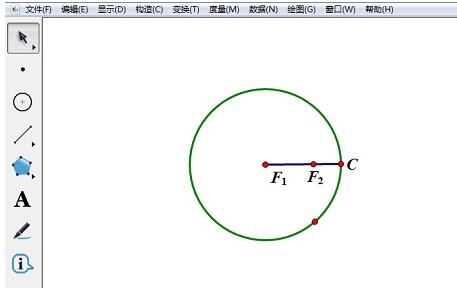
2. Dessinez n'importe quel point E sur le cercle et construisez les segments de droite EF1 et EF2. Sélectionnez le segment de droite EF2 et exécutez la commande [Construction]-[Midpoint] pour construire le milieu F du segment de droite EF2.
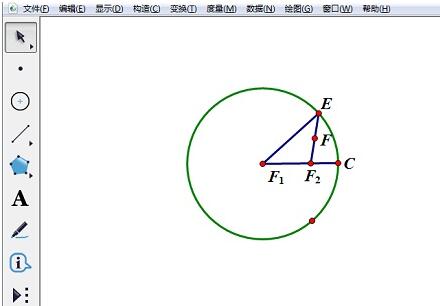
3. Sélectionnez le segment de droite EF2 et le point F, exécutez la commande [Construction]-[Ligne perpendiculaire] pour construire la bissectrice verticale j du segment de droite EF2. Sélectionnez le segment de droite EF1 et la droite j en même temps, sélectionnez la commande [Construction]-[Point d'intersection] pour construire l'intersection G du segment de droite EF1 et de la droite j.
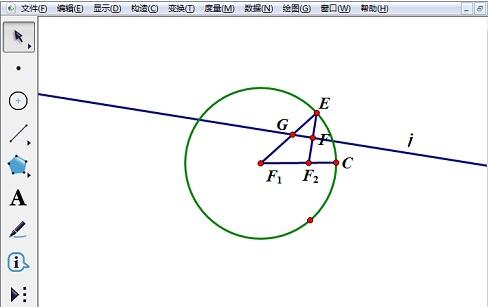
4. Sélectionnez le point G et le point E (le point E est appelé le point pertinent du point G. Si la position du point G est modifiée, la position du point E changera également), sélectionnez la [Construction]-[ Commande Trajectoire], peut dessiner des ellipses. Faites glisser le point B et le point F2 pour modifier la forme de l'ellipse.
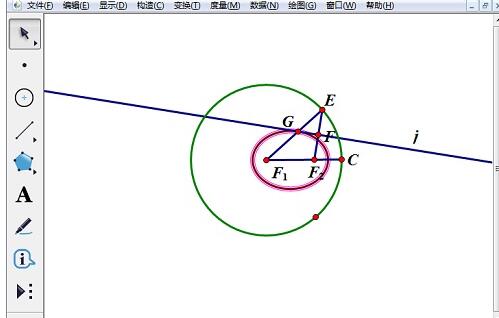
5. Exécutez la commande [Fichier]-[Enregistrer].
Ce qui précède est le contenu détaillé de. pour plus d'informations, suivez d'autres articles connexes sur le site Web de PHP en chinois!
Articles Liés
Voir plus- Comment afficher les jeux cachés sur Steam
- Comment utiliser un logiciel approprié pour ouvrir les fichiers dll sur un ordinateur win10 ?
- Comment définir le mot de passe du compte enregistré et afficher le mot de passe du compte utilisateur enregistré dans le navigateur 360
- Comment utiliser la CAO pour marquer toutes les dimensions en un seul clic
- Comment annuler le saut automatique vers le bord d'IE

